
Så du er ved hjelp av Diskverktøy for å partisjonere den nye harddisken når du blir presentert for et utvalg av potensielle filsystemer. Listen er lengre enn du skulle tro, med ord som “APFS (store og små bokstaver)” og “Mac OS utvidet (journalført, kryptert)” å velge mellom.
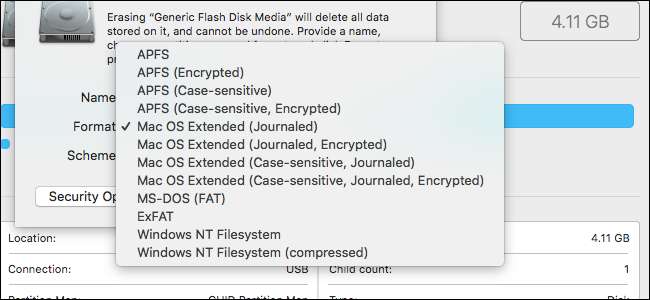
Hva betyr alt dette, og hva bør du velge? I utgangspunktet er det tre hovedalternativer:
I SLEKT: Hva er nytt i macOS 10.13 High Sierra, tilgjengelig nå
- APFS , eller "Apple File System", er et av nye funksjoner i macOS High Sierra . Den er optimalisert for solid state-stasjoner (SSD-er) og andre flash-lagringsenheter, selv om den også fungerer på mekaniske og hybridstasjoner.
- Mac OS utvidet , også kjent som HFS Plus eller HFS + , er filsystemet som brukes på alle Mac-maskiner fra 1998 og fram til nå. På macOS High Sierra brukes den på alle mekaniske og hybridstasjoner, og eldre versjoner av macOS brukte den som standard for alle stasjoner.
- EXFAT er det beste alternativet på tvers av plattformer, designet for å fungere på Windows og macOS-systemer. Bruk dette til en ekstern stasjon som kan kobles til begge typer datamaskiner .
Å velge et filsystem er i utgangspunktet å velge mellom disse tre alternativene. De andre faktorene, som kryptering og store og små bokstaver, er ikke noe du burde bli for opphengt i. La oss dykke inn i litt mer detaljer om de tre beste valgene nedenfor, og deretter forklare noen av underalternativene.
APFS: Best for Solid State og Flash-stasjoner

APFS, eller Apple File System, er standard filsystem for solid state-stasjoner og flashminne i macOS High Sierra i 2017. Først utgitt i 2016, tilbyr den alle mulige fordeler i forhold til Mac OS Extended, den forrige standard.
I SLEKT: APFS forklarte: Hva du trenger å vite om Apples nye filsystem
For det første er APFS raskere: å kopiere og lime inn en mappe er i utgangspunktet øyeblikkelig, fordi filsystemet i utgangspunktet peker på de samme dataene to ganger. Og forbedringer av metadata betyr at det er veldig raskt å gjøre ting som å bestemme hvor mye plass en mappe tar opp på stasjonen din. Det er også en rekke forbedringer av påliteligheten, noe som gjør ting som ødelagte filer mye mindre vanlige. Det er mange oppturer her. Vi skummer bare overflaten, så sjekk ut artikkelen vår om alt du trenger å vite om APFS for mer informasjon om fordelene med APFS.
Så hva er fangsten? Omvendt kompatibilitet. 2016's macOS Sierra var det første operativsystemet som kunne lese og skrive til APFS-systemer, noe som betyr at enhver Mac som bruker et eldre operativsystem, ikke vil kunne skrive til APFS-formaterte stasjoner. Hvis det er en eldre Mac du trenger en stasjon å jobbe med, er APFS et dårlig valg for den stasjonen. Og glem å lese en APFS-stasjon fra Windows: det er ikke engang tredjepartsverktøy der ute for det ennå.
APFS er heller ikke kompatibel med Time Machine på dette tidspunktet, så du må formatere backup-stasjoner som Mac OS Extended.
Annet enn det, er det sannsynligvis ingen grunn til ikke å bruke APFS på dette tidspunktet, spesielt på solid state-stasjoner og flashminne.
Mac OS Extended: Best for mekaniske stasjoner eller stasjoner som brukes med eldre macOS-versjoner

Mac OS Extended var standard filsystemet som ble brukt av alle Mac-er fra 1998 til 2017, da APFS erstattet det. Den dag i dag er det fortsatt standard filsystem for mekaniske og hybrid harddisker, både mens du installerer macOS og mens du formaterer eksterne stasjoner. Dette er delvis fordi fordelene med APFS ikke er like tydelige på mekaniske stasjoner.
Hvis du har en mekanisk harddisk, og du bare har tenkt å bruke den på Mac, er det sannsynligvis best å holde deg til Mac OS Extended. Og enhver stasjon som trenger å fungere med eldre Mac-maskiner, som kjører El Capitan eller tidligere, bør absolutt være formatert med Mac OS Extended, fordi APFS ikke er kompatibel med disse datamaskinene.
APFS fungerer heller ikke med Time Machine, så du bør formatere en hvilken som helst stasjon du vil bruke til å sikkerhetskopiere Mac-en din ved hjelp av Mac OS Extended.
ExFat: Best for eksterne stasjoner som er delt med Windows-datamaskiner

ExFat skal i utgangspunktet bare brukes på stasjoner som trenger å fungere med både Windows- og macOS-datamaskiner. Formatet dateres tilbake til 2006, og ble laget av Microsoft for å gi noe av plattformkompatibiliteten til det eldre FAT32-formatet uten begrensninger på fil og partisjon. Det er ikke et spesielt optimalisert filformat - det er langt mer sårbart for filfragmentering enn APFS eller Mac OS Extended, for det første, og metadata og andre funksjoner som brukes av macOS er ikke til stede.
Men formatering av en stasjon med ExFAT gir en stor fordel: både Windows- og macOS-datamaskiner og både lese og skrive til dette formatet. Jada, det kunne du lese en Mac-formatert stasjon på Windows eller lese en Windows-formatert stasjon på en Mac , men begge løsningene koster enten penger eller er ustabile. Så til tross for ulempene, er ExFAT det beste alternativet for plattformharddisker.
I SLEKT: Hvordan lese en Mac-formatert stasjon på en Windows-PC
Skift mellom store og små bokstaver: Unngå med mindre du vet hvorfor du vil ha det
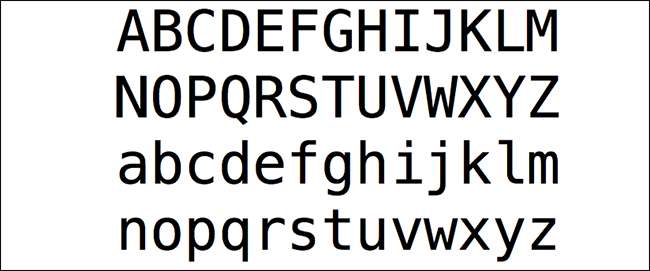
APFS og Mac OS Extended tilbyr begge et "Skift mellom store og små bokstaver", men macOS bruker ikke denne innstillingen som standard. Og med mindre du virkelig vet hva du gjør, og har en spesifikk grunn til å ønske det, bør du ikke bruke store og små bokstaver når du formaterer en stasjon.
For å være tydelig kan du bruke store bokstaver i filnavn på begge måter. Saksfølsomhet avgjør for det meste om filsystemet ser store bokstaver som forskjellige. Som standard gjør det ikke det, og derfor kan du ikke ha en fil som heter "Fun.txt" og "fun.txt" i samme mappe på en Mac. Filsystemet ser filnavnene som identiske, selv om de ser annerledes ut for deg.
Mac-er brukte store og små bokstaver på filsystemet på 90-tallet, men dette endret seg rundt lanseringen av Mac OS X. UNIX-baserte systemer er generelt store og små bokstaver, og Mac OS X var det første Mac-operativsystemet basert på UNIX-standarden, så dette er litt uvanlig. Antagelig ble et saksfølsomt filsystem bare sett på som mindre brukervennlig.
I dag kan aktivering av saksfølsomhet ødelegge noen Mac-apper som forventer et skiftesensitivt filsystem.
Vår anbefaling er å unngå saksfølsomhet for både APFS og Mac OS Extended, med mindre du har en spesifikk grunn til å ønske det. Det er ikke mange fordelene ved å slå den på, men alle slags ting kan gå i stykker, og å dra filer fra den ene til den andre kan bety datatap.
Kryptering beskytter filene dine, men kan påvirke ytelsen
Vi har fortalt deg det hvordan du krypterer MacOS-harddiskene dine , men den raskeste måten å få dette gjort er å aktivere kryptering når du først formaterer stasjonen. Både APFS og Mac OS Extended tilbyr et kryptert alternativ, og hvis sikkerhet er en bekymring, er det en god ide å bruke dette på eksterne stasjoner.
Den viktigste ulempen er at å glemme krypteringsnøkkelen betyr at du mister tilgangen til filene dine. Ikke krypter en stasjon med mindre du husker nøkkelen, eller med mindre du har et sikkert sted å lagre den.
Den andre potensielle ulempen med kryptering er ytelse. Lesing og skriving vil være tregere på en kryptert stasjon, men vi synes det er generelt verdt det - spesielt på bærbare Mac-er, som bærbare datamaskiner.
Andre alternativer: MS-DOS (FAT) og Windows NT
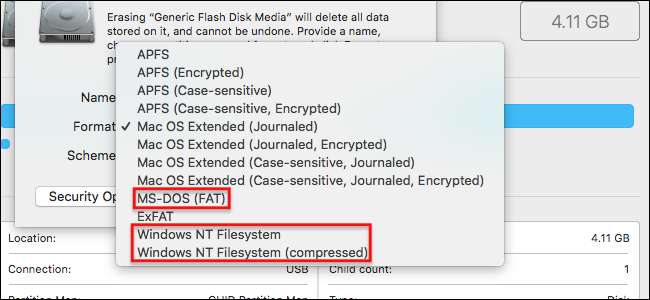
Eagle-eyed observatører vil legge merke til noen flere alternativer enn det jeg har skissert ovenfor. Her er et raskt sammendrag av disse.
- MS-DOS (FAT) er et gammelt omvendt kompatibelt filformat, en forløper for FAT32. Bruk bare dette hvis du absolutt trenger kompatibilitet med Windows-versjoner eldre enn XP SP2. Det gjør du nesten ikke.
- Windows NT-filsystem kan bli tilbudt avhengig av oppsett. Dette er den viktigste typen stasjon som brukes av Windows-systemer, og det er sannsynligvis en bedre ide å lage slike partisjoner på et Windows-system.
Vi har allerede fortalt deg forskjellen mellom FAT32, exFAT og NTFS , så sjekk listen for mer detalj om disse og andre alternativer.
Fotokreditt: Patrick Lindenberg , Brian Blum , Utsøkt foto , Telno







